产品
在Speos中做视觉模拟的时候,一般会选择尽可能多的周边零件和尽可能接近真实的复杂环境光,这就导致同样精度的模拟,视觉模拟消耗的时间要远多于其他模拟。如果模拟参数设置有误,或者视野选择不准确,重新模拟耗费的时间会很长。
本文介绍使用Speos实时预览功能,快速检查视觉模拟对参数设置和视野选择的准确性,通过GPU持续渲染,得到从低精度到高精度的实时模拟效果,一旦发现模拟出现问题可以随时停止,修改参数后再重新模拟,提高了模拟效率。
1.建立视觉模拟模型
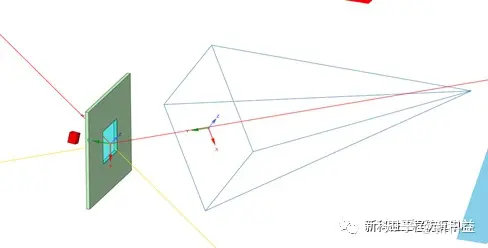
与常规的亮度模拟相同,在speos中建立光源(包括环境光),探测器,零件材料,逆向模拟。
2.打开实时预览
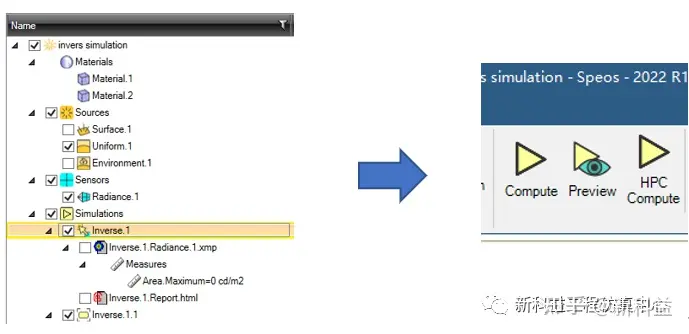
如上图所示:点击选择建立好的逆向模拟,再点击preview开始实时预览。实时预览需要GPU性能的支持,如果GPU性能差则相同时间渲染的精度会比较低。
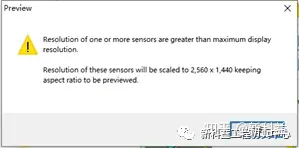
如果设置的探测器分辨率超过显示器分辨率,在预览生成之前会弹出警告提示,点击确定后,会自动压缩分辨率显示。
3.实时预览调整
亮度调整:
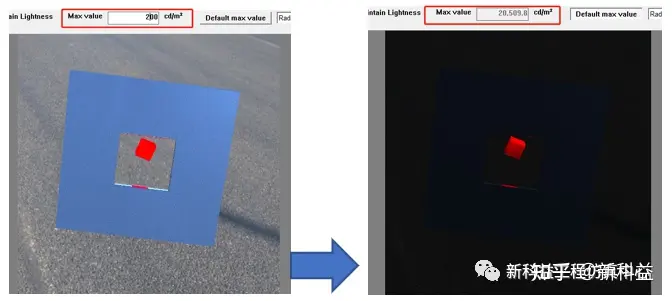
点击default max value切换到手动调整最大亮度,然后输入合适的亮度值以获得合适的预览亮度。
调整视角:
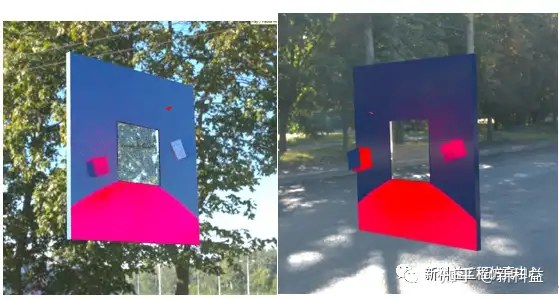
使用鼠标单击旋转视角,滚轮缩放视野
等待渲染:
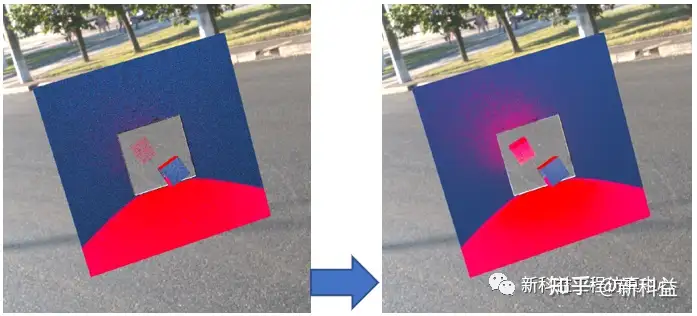
每次调整视角后,speos都会重新开始渲染,随着渲染时间增加,渲染精度也会慢慢提高,视野内的噪点会慢慢消失,阴影会慢慢显现出来。